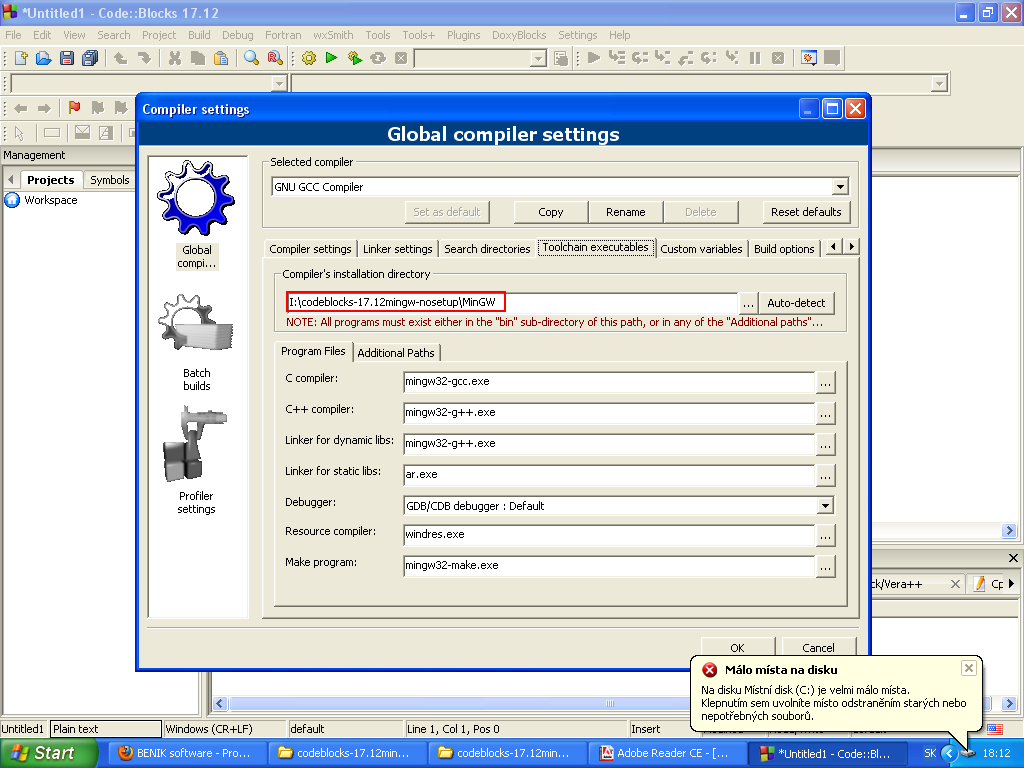Programujeme v jazyku C (2. diel)
V minulom článku sme si ukázali, ako v "Céčku" naprogramovať jednoduchý programík pre úplných začiatočníkov. V tomto článku Vám opíšem, čo jednotlivé príkazy z predchádzajúceho dielu znamenajú. Zmena však bude v tom, že namiesto programu Dev-C++ budeme používať vývojové prostredie Code::Blocks (stiahneš tu).
Takže toto je ten program:
#include <stdio.h>
main()
{
printf("Ahoj svet! Toto je moj uplne prvy ceckovy program...\n");
system(pause);
}
A teraz by už asi bolo načase, aby sme si to preložili do normálnej slovenčiny, že?!
#include <stdio.h> - načíta súbor stdio.h potrebný, aby kompilátor vedel, čo jednotlivé príkazy znamenajú
main() - príkaz, ktorý by sa mal nachádzať na začiatku každého programu
{ } - medzi týmito zátvorkami sa nachádza telo programu
printf - príkaz, ktorý nám umožňuje vypisovať text do okna programu. To \n na konci znamená, že program prejde na ďalší riadok. Teda ak by sme napríklad našom v programe dopísali printf("Paci sa ti moj program?"); , vetu Paci sa ti moj program? to vypíše na nový riadok. Rozumieš? ;-)
system("pause") - pomocou príkazu system môžeme využiť akýkoľvek príkaz zo systému (ak používaš Príkazový riadok, určite vieš o čom je reč...). Príkaz pause je pre nás dôležitý preto, aby sa program vypol až po stlačení klávesy. Ak by príkaz chýbal, program sa vypne za zlomok sekundy (a to predsa nechceme).
Teraz, keď sme si už vysvetlili, čo jednotlivé príkazy znamenajú si ukážeme, ako používať IDE Code::Blocks.
- Stiahni Code::Blocks (klikni sem) a rozbaľ ho
- Kľudne ho otvor, netreba to inštalovať (teda ak si použil link vyššie...)
- Teraz je potrebné nastaviť, odkiaľ má program spustiť kompilátor. Nachádza sa celý v priečinku MinGW. My ho už ale máme. Stiahli sme ho spolu s Code::Blocks (ak ho tam nemáš, je potrebné ho dodatočne stiahnuť). Takže otvor Settings > Compiler. Otvorí sa okno nastavení kompilátora, v ktorom vyberieme záložku Toolchain executables. Do textového poľa Compiler's installation directory teraz už len stačí zadať cestu ku kompilátoru (napr. ak máte Code::Blocks na ploche: C:\Documents and Settings\xxxxxx\Plocha\codeblocks-XX.XXmingw-nosetup\MinGW)
- Rozklikni File > New > Empty file
- Prepíš program uvedený vyššie a ulož si to
- Klikni na tlačidlo s ozubeným kolesom a počkaj, kým sa program skompiluje do súboru .exe
- Teraz už len klikni na tlačidlo so zelenou šípkou. Na čo asi len môže byť?